Escribe texto, resalta objetos y dibuja a mano alzada en PowerPoint

Uno de los principales objetivos de las presentaciones multimedia que diseñamos con programas como PowerPoint de Microsoft, es llamar la atención. Ya utilicemos estas composiciones con fines profesionales, más personales o relacionados con la educación, intentamos captar la atención de aquellos a los que se las vamos a mostrar.
No cabe duda de que todos los textos que forman parte de este proyecto multimedia del que os hablamos, se pueden considerar como elementos clave. Pero con todo y con ello tenemos la posibilidad, en los tiempos que corren, de utilizar otros muchos objetos para diseñar presentaciones más llamativas o interesantes. Un claro ejemplo de todo ello nos lo encontramos con la aplicación os hemos mencionado, PowerPoint. La misma forma parte de la popular suite ofimática Office y se podría considerar como el referente de este sector del software.
Aquí podemos utilizar, para que formen parte de sus diapositivas, elementos adicionales como fotos, vídeos, WordArt, diagramas, gráficos y mucho más. Pero en estas líneas nos queremos centrar en un tipo de elemento que igualmente podemos integrar en nuestro proyecto y que seguro os llamará la atención. En concreto nos referimos a la posibilidad de añadir dibujos o textos que realicemos a mano alzada y que formen parte de la presentación.
Como os podréis imaginar estos añadidos nos permitirán señalar determinados elementos o sencillamente dibujar con el puntero del ratón aquello que necesitemos en el proyecto. Como no podía ser de otro modo el propio programa de Microsoft nos ofrece una serie de herramientas muy útiles para estas tareas y así realizar dibujos a mano alzada desde Microsoft PowerPoint.
Añade diseños a mano alzada desde PowerPoint
Cierto es que a nuestras presentaciones desde este programa le podemos insertar ciertos dibujos e incluso fotografías que tengamos en algunos ficheros. Pero en determinadas ocasiones o tipos de proyectos aquí, los dibujos, textos o elementos mano alzada pueden ser la mejor opción. Precisamente por todo ello os vamos a hablar de cómo podéis lograr este objetivo.
Lo primero que hacemos es situarnos en la diapositiva que la presentación sobre la que deseamos dibujar a mano alzada. A continuación, echamos un vistazo a las opciones de la interfaz principal del programa y nos situamos en el menú llamado Dibujar.
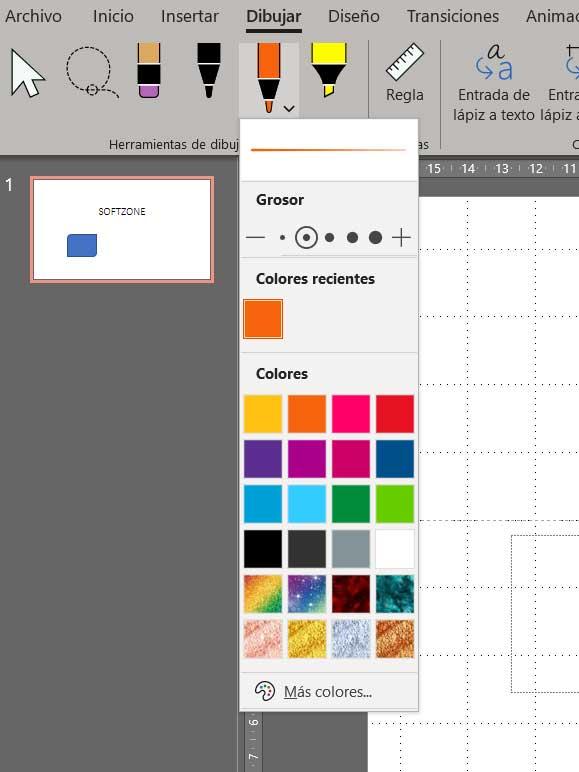
Tal y como os comentamos anteriormente aquí nos encontramos con algunas herramientas en forma de rotuladores y lápices que hacen las veces de elementos físicos para dibujar. Esto nos permite elegir el que más nos interese en cada caso, así como el color en cuestión que vamos a usar para dibujar nuestros diseños en la correspondiente diapositiva. Aquí nos encontramos con un rotulador de resaltado, y dos bolígrafos que nos permiten elegir la tonalidad y el grosor del trazado.
De manera paralela el programa de presentaciones multimedia pone a nuestra disposición un elemento para borrar estos dibujos a mano alzada si lo necesitamos. Asimismo, contamos con una función de lazo que nos sirve para seleccionar los trazos que hayamos hecho aquí y así poder interactuar con los mismos de manera rápida.

Con el fin de facilitarnos un poco las cosas también encontramos una regla. Esta la podemos activar aquí y mover por la diapositiva para que nos sirva de guía. Todo ello nos será de enorme ayuda a la hora de dibujar a mano alzada y crear elementos gráficos originales.
Fuente: SoftZone https://ift.tt/utiIgnD Autor: David Onieva
.png)
